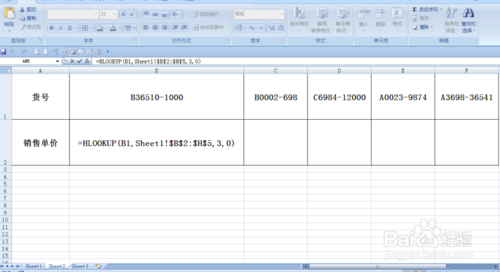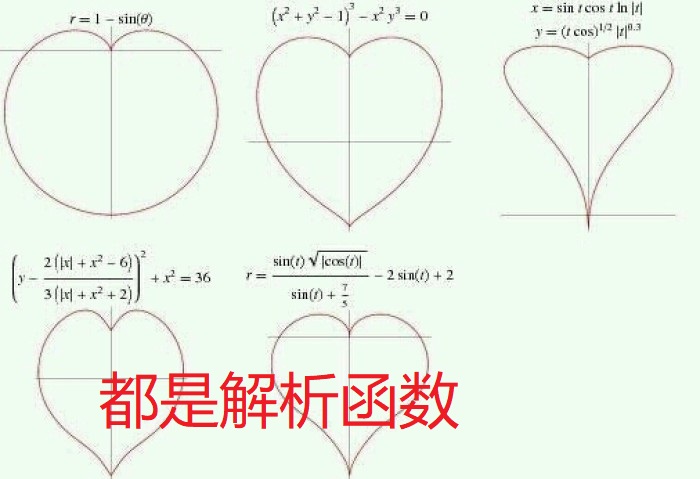HLOOKUP函数的使用举例
的有关信息介绍如下:如图所示,我们要在A1:K6区域中提取100003、100004、100005、100007、100010五人的全年总计销量,并对应的输入到N3:R3中。一个一个的手动查找在数据量大的时候十分繁琐,因此这里使用HLOOKUP函数演示:
首先在N3单元格输入“=Hlookup(”,此时Excel就会提示4个参数。第一个参数,很显然,我们要让100003对应的是N2,这里就输入“N2,” ;
第二个参数,这里输入我们要查找的区域,即“A1:K6,”;第三个参数,“全年总计”是区域的第六行,所以这里输入“6,”,输入“5”就会输入第四季度的项目了; 第四个参数,因为我们要精确的查找工号,所以填“FALSE”。最后补全最后的右括号“)”,得到公式“=HLOOKUP(N2,A1:K6,6,0)”,使用填充柄填充其他单元格即可完成查找操作。